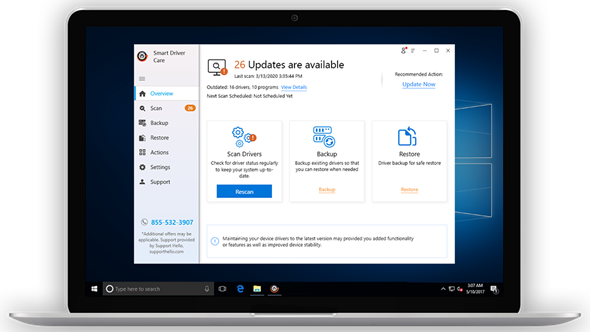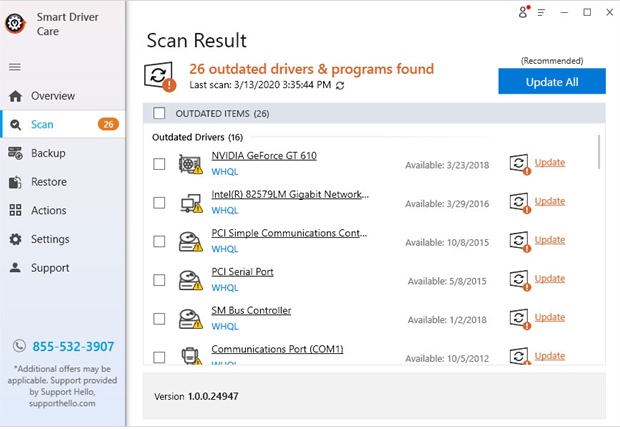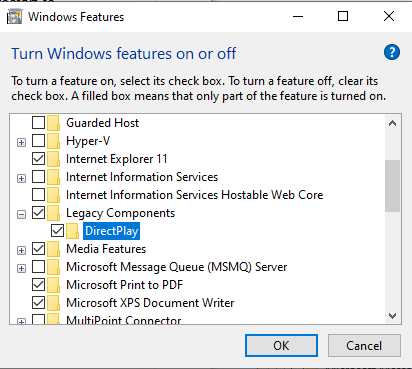Forsøger at komme videre med din sædvanlige spilletid på computeren, men den afbrydes med en fejlmeddelelse på skærmen, der siger, "Kan ikke initialisere DirectX 9-enheden ." Gad vide hvorfor? Nogle mennesker er ikke engang bekendt med udtrykket, og de begynder at tro, at deres enhed er gået i stykker. Nå, det kan være sandt, og det har helt sikkert brug for en rettelse, som hjælper dig med at fungere gnidningsløst. I dette indlæg vil vi tale om DirectX-fejlen i Windows 10, og hvordan man løser den på forskellige måder. Det forreste kan løses med en genstart, eller det kan være et alvorligt problem, som er forårsaget af en defekt driver.
Hvad er DirectX 9, og hvorfor har jeg brug for det?
DirectX er en Microsoft-teknologi, som bruges til at vise applikationen ved hjælp af rigt farve-multimedie på din skærm. Det hjælper med at spille 3D-spil, videoer med den fremragende lyd, du oplever med den komplette opsætning. Spillere, der bruger Windows 10 til at spille spil, får normalt denne DirectX-installationsfejl. Det sker, mens du forsøger at initialisere spillet, og da det begynder at vise det første vindue, vises fejlmeddelelsen.
Sådan rettes ude af stand til at initialisere Directx 9-enhedsfejl?
Der er flere fejl, som kan afbryde dit gameplay eller den video, du prøver at køre på din computer. Hvis fejlen udtrykkeligt siger, at Kan ikke initialisere DirectX 9-enhed, skal den rettes, det første forsøg skal være at genstarte enheden og derefter kontrollere igen, da det kan være en midlertidig ting. Men hvis DirectX-fejlen på Windows 10 bliver ved med at vises, bliver du nødt til at rette den. Vi vil fortælle dig alle de mulige måder at løse dette på i dette afsnit.
Metode 1: Brug af Enhedshåndtering-
Hvad angår DirectX-installationsfejlen, skal Windows søge efter enhedsdriveropdateringen manuelt. Man vil være forpligtet til at bruge Enhedshåndtering, et indbygget Windows-værktøj, der bruges til at se og kontrollere og betjene den hardware, der er knyttet til operativsystemet. Enhedsdrivere er de integrerede dele af softwaren, da de hjælper alt udstyr med at kommunikere med operativsystemet. Hvis de bliver forældede, kan det resultere i sådanne fejlmeddelelser og forårsage forstyrrelser i systemets ydeevne.
Trin 1: Åbn Startmenu, skriv Enhedshåndtering på søgelinjen. Åbn Enhedshåndtering fra søgeresultaterne.
Trin 2: Gå til Skærmadaptere på denne nyåbnede Enhedshåndtering-fane. Klik på den for at se grafikdriverne.
Trin 3: Vælg nu grafikdriveren, og højreklik derefter på den. Dette viser dig flere muligheder - Opdater driver, Deaktiver driver, Afinstaller driver, Scan for hardwareændringer. Klik på Opdater driver .
Trin 4: Denne metode vil tage et par minutter, og driveren vil blive opdateret. Tjek for DirectX-installationsfejlen nu, og hvis den stadig vises, prøv de næste trin.
I stedet for at klikke på Opdater driver, klik på Afinstaller driver, genstart nu Windows. På grund af den manglende driver vil systemet lede efter den og installere den relevante enhedsdriver på computeren.
Hvis ikke, prøv den næste metode.
Læs også: PUBG går ned og problemer med rammer på NVIDIA-kort.
Metode 2: Brug af automatisk driveropdatering - Smart Driver Care
Når der er et problem med, at hardwaren ikke fungerer korrekt med Windows, skal man tjekke for enhedsdriveren. De forældede drivere forårsager forhindringen og kan give problemer med din velkørende applikation. Her anbefaler vi dig at bruge alt-i-én-pleje til dine enhedsdrivere i form af Smart Driver Care. Det er et værktøj, som automatisk installerer de seneste opdateringer til alle de drivere, der findes på din computer. I dette tilfælde af fejlmeddelelsen - Kan ikke initialisere DirectX 9-enheden, der vises på grund af den fejlbehæftede driver.
Så i dette afsnit lærer vi, hvordan du opdaterer driveren til DirectX 9-enheden ved hjælp af en driveropdatering .
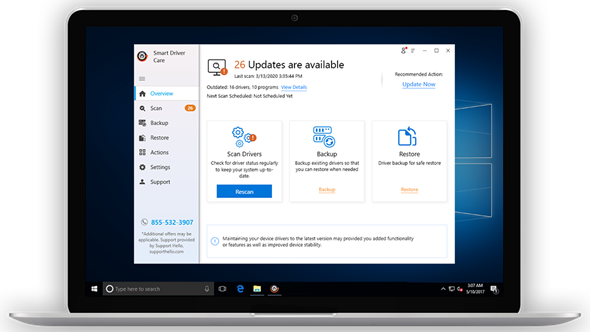
Smart driver Care er det ultimative driveropdateringsværktøj, da det kører automatiske opdateringer til dit system. Dette vil rette alle de manglende, forældede og ufuldstændige driveropdateringer til din computer. Dette hjælper med at køre enhederne problemfrit, og du vil ikke være modtagelig for fejl. I tilfælde af spillere kan det være frustrerende, og derfor anbefales det, at du får dette pålidelige værktøj til at holde dine grafikdriveres helbred i skak.
Trinene nedenfor viser dig, hvordan Smart Driver Care fungerer på din computer.
Trin 1: Få Smart Driver Care til din Windows 10 med download-knappen nedenfor.

Trin 2: Kør installationsfilen og giv de nødvendige tilladelser til værktøjet for at foretage ændringer i systemet. Når det er installeret fuldstændigt, starter Smart Driver Care-applikationen.
Trin 3: Den indledende systemscanning kører for den komplette analyse af systemet. Dette danner en rapport på listen over alle enhedsdrivere, som skal rettes. Du kan kontrollere grafikkortdriveren fra den og klikke på knappen Opdater .
Driveropdateringen er i stand til mere og giver dig en et-klik-løsning for alle med knappen Opdater alle. Her skal du vælge alle de tilmeldte enhedsdrivere og klikke på knappen Opdater alle .
Dette sparer ikke kun tid, men hjælper også med at løse andre underliggende problemer på systemet forårsaget af de forældede enhedsdrivere.
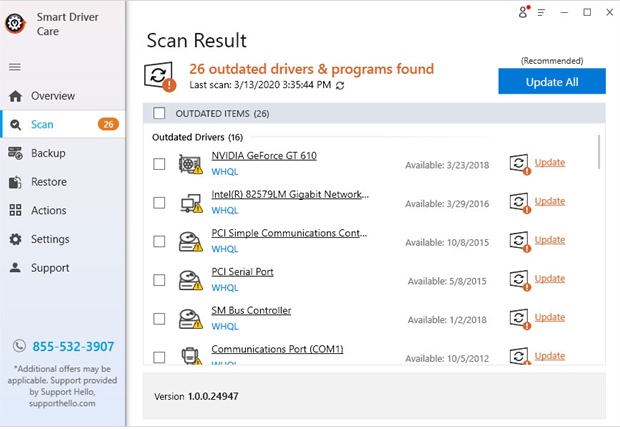
Trin 4: Smart Driver Care vil tage et par minutter at lede efter de seneste opdateringer til drivere på sin store database og rette det.
En hurtig meddelelse vil vise, at driverne er opdateret, og systemet skal genstarte for at anvende ændringer. Giv tilladelse til at genstarte systemet og genstart derefter dit spil. DirectX installationsfejlen vil være væk nu.
Derudover kan du tjekke efter Windows-funktionerne. Følg disse trin-
Trin 1: Åbn Start-menuen, skriv Slå Windows og klik på Slå Windows-funktionerne til eller fra.
Trin 2: Find nu Legacy Components på denne fane , klik på plustegnet for at åbne flere muligheder.
Trin 3: Som du kan se DirectPlay-indstillingen, skal du klikke på boksen foran den for at markere den.
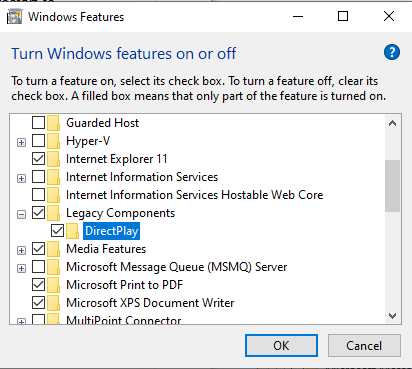
Dette vil hjælpe dig med at rette DirectX-fejlen i Windows, som er forårsaget af et af problemerne.
At opsummere:
Efter disse metoder er vi sikre på, at du ikke får beskeden Kan ikke initialisere DirectX 9-enheden. Driverne rettes med den automatiske opdatering ved hjælp af Smart Driver Care. Det vil også tage sig af andre enhedsdrivere på dit operativsystem og holde dem opdateret. Det forbedrer ikke kun dit systems ydeevne, men tager sig af din hardware. Har du stadig problemer, spørg din tekniker og få grafikkortet efterset, måske er det tid til at ændre det. I mellemtiden, tjek disse spil, som ikke kræver grafikkort.
Vi håber, at denne artikel hjælper med at rette DirectX-fejlen på Windows 10. Vi vil gerne vide dine synspunkter om dette indlæg for at gøre det mere nyttigt. Dine forslag og kommentarer er velkomne i kommentarfeltet nedenfor. Del informationen med dine venner og andre ved at dele artiklen på sociale medier.
Vi elsker at høre fra dig!
Vi er på Facebook , Twitter , LinkedIn og YouTube . For eventuelle spørgsmål eller forslag, så lad os det vide i kommentarfeltet nedenfor. Vi elsker at vende tilbage til dig med en løsning. Vi poster regelmæssigt tips og tricks sammen med løsninger på almindelige problemer relateret til teknologi. Tilmeld dig vores nyhedsbrev for at få regelmæssige opdateringer om teknologiverdenen.
Relaterede emner:
Sådan opdaterer du grafikdrivere i Windows 10.
Sådan opdateres videodrivere i Windows 10.
Sådan opdateres Epson printerdriver i Windows.
Sådan opdaterer du Dell Wifi-drivere til Windows 10 og 7.